
Bash
11. Okt. 2023
3. Juli 2014
So, nun hat Lynx auch mal einen Beitrag verdient, nicht nur die Erwähnung im BelWü Problem. Lynx ist der perfekte Browser für die Shell / Bash. Keine Grafiken, Kein Javascript, Kein Traffic. Er läuft super flüssig und die wesentlichen Eigenschaften sind ja klar, er ist ein Text-basierte Web-Browser der in der Shell läuft, unterstützt dennoch […]

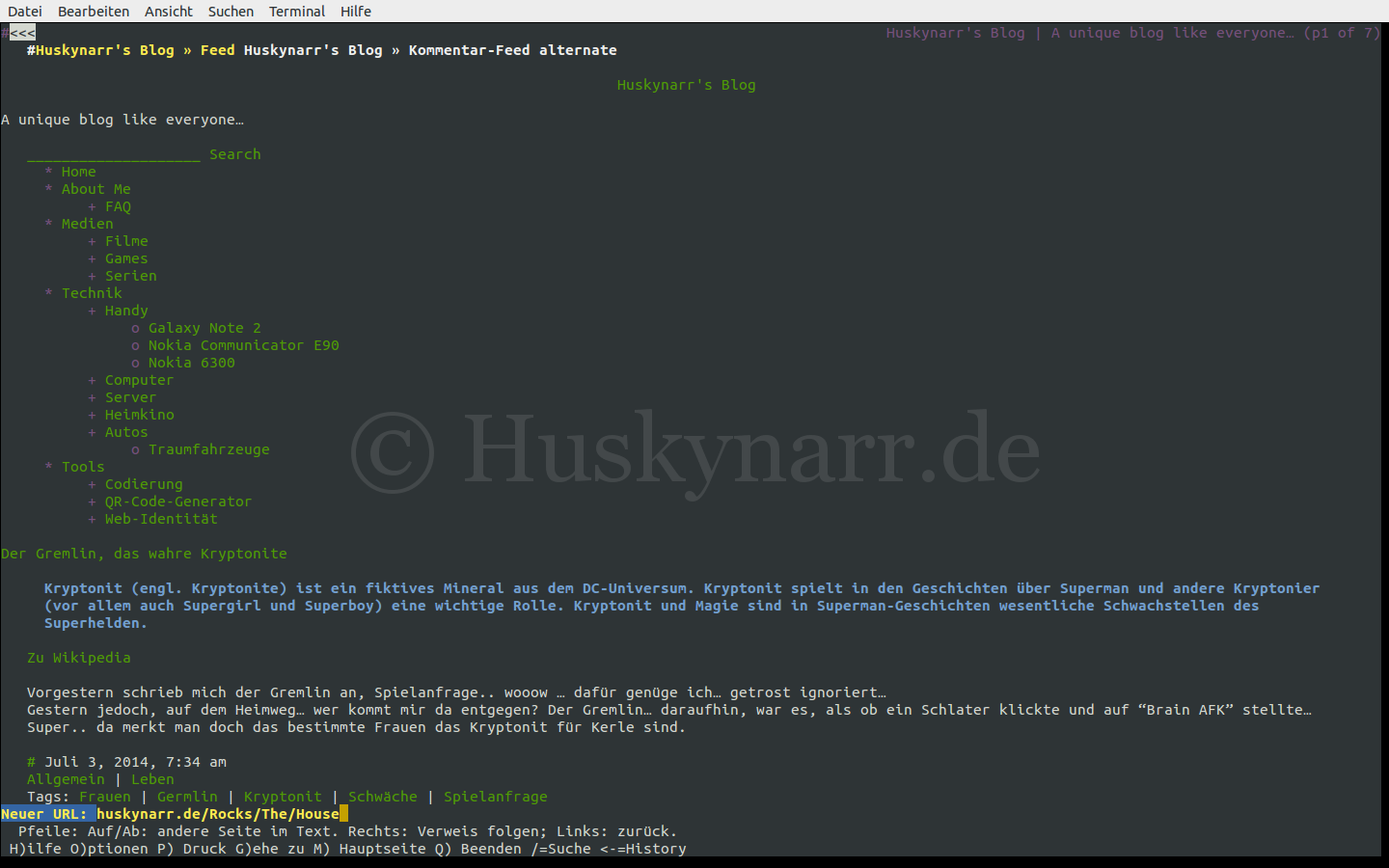 Installation:
Installation:
sudo apt-get install lynx
Das starten aus der Shell:
#Direkten Seitenaufruf
lynx http://huskynarr.de
#Erst Lynx dann Domain
lynx
Tastenkürzel:
So nun die Shortcuts, leider haben diese nur wenige Ähnlichekeiten mit Vim etc.:
Im Browser bewegen:
[q] - Lynx beenden (nach Rückfrage)
[Q] - Lynx sofort beenden (sogenanntes töten / killen)
[+]/[Leertaste] - nächste Bildschirmseite
[-]/[b] - vorherige Bildschirmseite
[g] - Öffnet eine Link Eingabe
[←] - Eine Seite zurück
[→] - Folgt dem Link, bzw. geht zur nächsten Seiten
[↓] - Navigiert nach unten
[↑] - Navigiert nach oben
[z] - Abbruch des Ladevorgangs
[r] - "Refresh". Neu Laden der Seite
[m] - Zurück zur Startseite ("Main page")
[backspace] - Liste der zuvor ausgewählten URLs ("History")
Suchen:
[/] - Textsuche im aktuellen Dokument.
[n] - Nächste Textstelle suchen.
[s] - Suche (nur bei Suchmasken in externen Dokumenten)
Ordnung der Lesezeichen:
[a] - "Add" Ein Lesezeichen anlegen. Auf Nachfrage des Programms:
[d] - "Document" Ein Lesezeichen zum geladenen Dokument.
[l] - "Link" Ein Lesezeichen zum aktiven Link.
[v] - "Visit" Ein Lesezeichen aussuchen.
[B] - "Bookmark" file" Den Namen der Bookmark Datei ändern. (meine wäre z.B. ubsdk_bookmarks.html)
[r] - "Return" Zu Lynx zurückkehren.
Dateien drucken und Downloaden:
[p] - "Print" Ermöglicht das ausdrucken bzw. versenden einer Seite bzw. eines Dokumentes.
[d] - "Download" ist explizit für die Domain.
Optionen:
[o] - "Option", hier kann man alle Einstellungen des Browsers einstellen. (Achtung sehr viel!)
Wie ihr seht, ist es ein ordentlicher Benutzbarer Browser.
Kommentare
Kommentare werden geladen...